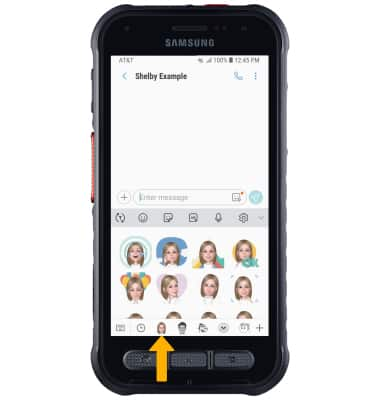En este tutorial, aprenderás a hacer lo siguiente:
• Crear Mi Emoji
• Usar Mi Emoji en mensajes
Crear Mi Emoji
1. En la pantalla principal, selecciona la  aplicación Camera. Desliza hacia la izquierda hasta AR EMOJI.
aplicación Camera. Desliza hacia la izquierda hasta AR EMOJI.
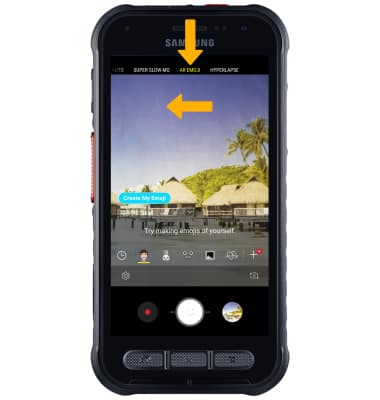
2. Dirige la cámara hacia el rostro que deseas convertir en un emoji o selecciona el ícono Switch camera para habilitar la cámara para selfies y convertirte en un emoji. Selecciona el ícono Capture.
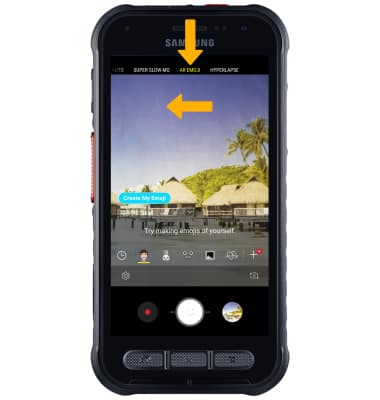
2. Dirige la cámara hacia el rostro que deseas convertir en un emoji o selecciona el ícono Switch camera para habilitar la cámara para selfies y convertirte en un emoji. Selecciona el ícono Capture.
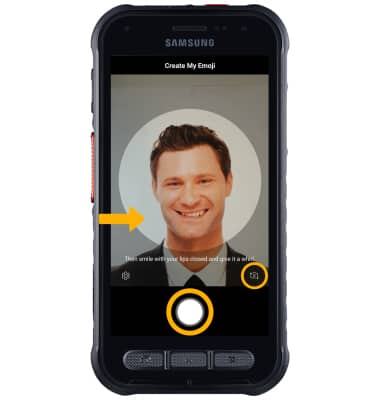
3. Selecciona el género en que deseas convertir tu emoji, luego selecciona NEXT.
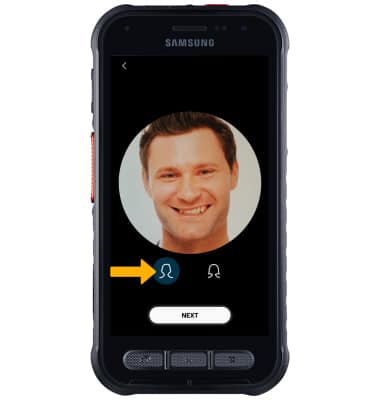
4. Edita tu emoji como desees por nombre, aspecto, ropa y accesorios al seleccionar el ícono deseado. Selecciona SAVE cuando finalices, luego selecciona OK.
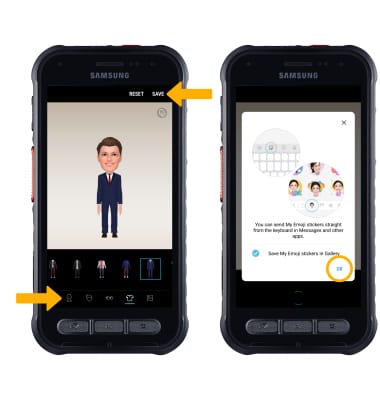
Usar Mi Emoji en mensajes
1. En la pantalla principal, selecciona la  aplicación Messages.
aplicación Messages.
2. Selecciona el ícono Compose. Ingresa el contacto que desees, luego selecciona el ícono Stickers deseado > pestaña My Emoji. 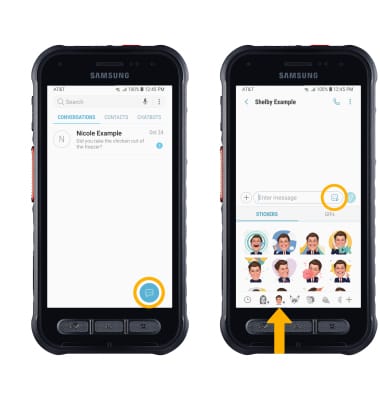
3. Selecciona la etiqueta que deseas usar, luego selecciona el ícono Send. 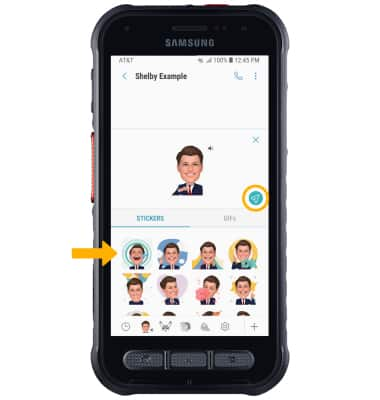
4. Puedes tener más de un Mi Emoji disponible para utilizar. Selecciona el Mi Emoji deseado en la parte inferior del teclado para cambiar Mis Emojis.